最高のPC環境を作るためのWindows設定

第五章の「5.あなたの情報収集は革命的に速くなる」では、パソコンを使って効率的に情報収集をする際に必要な考え方と手法について触れていきました。
その中の一つとして、インターネットの応答速度自体を上げるための設定を変えるなどパソコンのシステム面からのアプローチをご紹介しましたが、実は応答速度以外にももっとパソコン作業全体の生産性を上げるための設定が存在します。
本章では、みなさんが所持しているパソコン(Windows)のポテンシャルを100%発揮させることができる設定変更をご紹介いたします!
その中の一つとして、インターネットの応答速度自体を上げるための設定を変えるなどパソコンのシステム面からのアプローチをご紹介しましたが、実は応答速度以外にももっとパソコン作業全体の生産性を上げるための設定が存在します。
本章では、みなさんが所持しているパソコン(Windows)のポテンシャルを100%発揮させることができる設定変更をご紹介いたします!
あなたのパソコンは設定でより速くなる
初期設定のままパソコンを使うことをお勧めしない理由
実は、あなたのパソコンは、本来の性能を100%発揮できていないことをご存じでしょうか?
例えば、お使いのパソコンの性能を仮に100とします。しかし、実際には何も操作していなくても、その性能が常に最大の100を発揮しているわけではないのです。
例えば、お使いのパソコンの性能を仮に100とします。しかし、実際には何も操作していなくても、その性能が常に最大の100を発揮しているわけではないのです。

パソコンは起動した瞬間から、様々なアプリケーションが裏で自動的に動き始めます。
これらのアプリは、あなたが操作しなくても勝手に外部と通信を行ったり、システムリソースを消費しています。
また、Windows自体も画面を華やかに見せるために、余分な処理能力を使っています。こうした不必要な動作が積み重なることで、気づかないうちにパソコンの性能が削がれてしまうのです。
これらのアプリは、あなたが操作しなくても勝手に外部と通信を行ったり、システムリソースを消費しています。
また、Windows自体も画面を華やかに見せるために、余分な処理能力を使っています。こうした不必要な動作が積み重なることで、気づかないうちにパソコンの性能が削がれてしまうのです。
例:バケツに入った水
バケツに適切な量の水が入っている状態が、パソコンの性能が100%活かされている理想的な状態だとします。

しかし、実際には、バケツに必要以上の水が注がれ、常に水が溢れてしまっている状態です。
これはパソコンが余計な処理にリソースを使いすぎている状態を表しています。

このように、あなたが操作していない間にも、無駄な処理が少しずつパソコンの性能を消費しているのです。
その結果、本来利用できるはずの100の処理能力は、徐々に消費され、実際にはパソコンの性能を最大限に引き出すことが難しくなってしまいます。
これらの処理が私たちユーザーにとって必要なものであれば仕方のないことですが、実はそのほとんどがユーザーにとって全くメリットの無い処理です。
これらの処理が私たちユーザーにとって必要なものであれば仕方のないことですが、実はそのほとんどがユーザーにとって全くメリットの無い処理です。

パソコンの性能が低下すると、作業の遅延やフリーズなど、ストレスの原因となるトラブルが頻発します。
だからこそ、私は初期設定のままパソコンを使うことはお勧めしていません。
パソコン作業をより効率化したい場合は、適切な設定を行い、システム全体のパフォーマンスを向上させる必要があります。
そこで今回は、こうした無駄な処理によって奪われてしまったパソコンの処理能力を取り戻し、パソコンの潜在能力を100%引き出すために絶対に行ってほしい設定をすべてご紹介します!
だからこそ、私は初期設定のままパソコンを使うことはお勧めしていません。
パソコン作業をより効率化したい場合は、適切な設定を行い、システム全体のパフォーマンスを向上させる必要があります。
そこで今回は、こうした無駄な処理によって奪われてしまったパソコンの処理能力を取り戻し、パソコンの潜在能力を100%引き出すために絶対に行ってほしい設定をすべてご紹介します!

この設定を行うことで、処理速度が向上し、複数のアプリケーションを同時に開いても動作がスムーズになります。
また、メモリの効率的な使用により、作業中にパソコンが遅くなることを防げます。
日々の作業がスムーズに進み、トラブルに悩まされることなく、安心して作業に集中することができる未来が待っています。
また、メモリの効率的な使用により、作業中にパソコンが遅くなることを防げます。
日々の作業がスムーズに進み、トラブルに悩まされることなく、安心して作業に集中することができる未来が待っています。
パソコンがキビキビ動くようになる設定
情報収集をどれだけ効率化しても、そもそもパソコンの動作が重くては、作業全体のスピードは頭打ちになります。
せっかく操作スキルやショートカットを習得しても、「クリックしても反応が遅い」「起動が遅い」「マルチタスクに耐えられない」──そんな状態では、ストレスが溜まる一方です。実は、Windowsの初期設定のまま使っていると、パソコン本来のパフォーマンスを活かしきれていないことがほとんど。
ここでは、あなたのPCが「本来の性能」を100%発揮できるようにするために、見直すべき“根本的な設定”をすべて解説します。裏で勝手に動いている不要なアプリ、リソースを無駄遣いする視覚効果、非効率な電源設定──それらを一つひとつ最適化するだけで、驚くほどキビキビと動くPCに生まれ変わります。仕事中のモタつきを無くし、いつでもスムーズに動く快適な作業環境を手に入れましょう!
せっかく操作スキルやショートカットを習得しても、「クリックしても反応が遅い」「起動が遅い」「マルチタスクに耐えられない」──そんな状態では、ストレスが溜まる一方です。実は、Windowsの初期設定のまま使っていると、パソコン本来のパフォーマンスを活かしきれていないことがほとんど。
ここでは、あなたのPCが「本来の性能」を100%発揮できるようにするために、見直すべき“根本的な設定”をすべて解説します。裏で勝手に動いている不要なアプリ、リソースを無駄遣いする視覚効果、非効率な電源設定──それらを一つひとつ最適化するだけで、驚くほどキビキビと動くPCに生まれ変わります。仕事中のモタつきを無くし、いつでもスムーズに動く快適な作業環境を手に入れましょう!
背後で動く余計なアプリをOFF
パソコンで作業をしていると、気づかないうちに多くのアプリケーションが裏で動いていることがあります。

これらのアプリは、ユーザーが直接操作していない間もメモリやCPUを消費し、結果的にパソコンの動作が重くなる原因となります。
こうした不要なアプリをOFFにすることで、無駄なリソース消費を防ぎ、パソコン全体のパフォーマンスを向上させることができます。余計な負荷が減ることで、作業中にパソコンが遅くなることが少なくなり、快適でスムーズな操作が可能になります。
さらに、バッテリー消費も抑えられるため、パソコンの持ち時間が延び、外出先や移動中の作業でも安心して使い続けることが可能になります。
不要なアプリを管理するだけで、パソコンのパフォーマンスが劇的に向上します。ぜひ、裏で動く余計なアプリを見直して、より快適な作業環境を手に入れましょう。
こうした不要なアプリをOFFにすることで、無駄なリソース消費を防ぎ、パソコン全体のパフォーマンスを向上させることができます。余計な負荷が減ることで、作業中にパソコンが遅くなることが少なくなり、快適でスムーズな操作が可能になります。
さらに、バッテリー消費も抑えられるため、パソコンの持ち時間が延び、外出先や移動中の作業でも安心して使い続けることが可能になります。
不要なアプリを管理するだけで、パソコンのパフォーマンスが劇的に向上します。ぜひ、裏で動く余計なアプリを見直して、より快適な作業環境を手に入れましょう。
設定方法
❶ 「Windows + I」で設定を開く
❷ 「アプリ」をクリック
❷ 「アプリ」をクリック

❸ 「インストールされているアプリ」をクリック
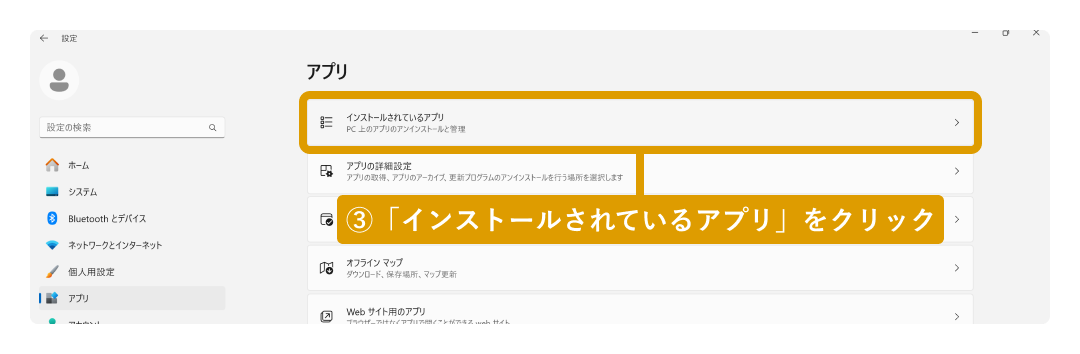
❹ アプリの右横にある「・・・」をクリック
❺ 「詳細オプション」をクリック

❻ バックグラウンドのアクセス許可で、「常にオフ」を選択

❼ OFFにしたいアプリをひとつずつ設定していく

ポイント
※Windows10では、一気にチェックできたんですが、Windows11からはひとつずつ設定する必要があります。
※また、「・・・」をクリックしたときに「詳細オプション」が表示されないアプリは、バックグラウンドで動作することはないので、「詳細オプション」と表示されるアプリのみ設定を行いましょう。
※また、「・・・」をクリックしたときに「詳細オプション」が表示されないアプリは、バックグラウンドで動作することはないので、「詳細オプション」と表示されるアプリのみ設定を行いましょう。
スタートアップアプリを停止する
スタートアップアプリとは、Windowsが起動する際に自動で立ち上がるアプリのことです。
要するに、今使っていないアプリがバックグラウンドで勝手に起動し、そのためにパソコンの処理リソースを消費してしまいます。バックグラウンドで動く必要があるアプリは別として、不要なアプリはパソコンの負荷を増やすだけです。
これらの無駄なアプリを停止させることで、パソコンの処理速度を最大限に引き出しましょう。
要するに、今使っていないアプリがバックグラウンドで勝手に起動し、そのためにパソコンの処理リソースを消費してしまいます。バックグラウンドで動く必要があるアプリは別として、不要なアプリはパソコンの負荷を増やすだけです。
これらの無駄なアプリを停止させることで、パソコンの処理速度を最大限に引き出しましょう。
設定方法
❶ 「Windows + I」で設定を開く
❷ 「アプリ」をクリック
❷ 「アプリ」をクリック

❸ 「スタートアップ」をクリック

❹ アプリを個別にオフにする

注意点
設定を行う際、「Windows Security Notification Icon」のようなセキュリティ関連のアプリはオフにしないようにしましょう。これを停止すると、パソコンの安全性に影響を及ぼす可能性があります。

スタートアップアプリを停止することで、PCの起動時間が短縮され、作業開始までの待ち時間が減ります。
また、バックグラウンドで動くアプリが少なくなることで、全体的なPCのパフォーマンスが向上し、快適な作業環境を実現できます。このシンプルな手順を行うだけで、PCの動作を軽くし、ストレスのない操作感を手に入れることができます。
また、バックグラウンドで動くアプリが少なくなることで、全体的なPCのパフォーマンスが向上し、快適な作業環境を実現できます。このシンプルな手順を行うだけで、PCの動作を軽くし、ストレスのない操作感を手に入れることができます。
電源モードの変更
Windowsには、パソコンのパフォーマンスと電力消費のバランスを調整するための「電源モード」という設定があります。
この設定では、パフォーマンスを抑えて電力消費を低減するか、パフォーマンスを最大化して電力消費を増やすかを含む、3つの異なるバランスを選べます。通常、デフォルトの設定は「バランス」に設定されています。
しかし、「最適なパフォーマンス」に変更することで、パソコンの処理能力を最大限に引き出すことが可能です。
この設定では、パフォーマンスを抑えて電力消費を低減するか、パフォーマンスを最大化して電力消費を増やすかを含む、3つの異なるバランスを選べます。通常、デフォルトの設定は「バランス」に設定されています。
しかし、「最適なパフォーマンス」に変更することで、パソコンの処理能力を最大限に引き出すことが可能です。
設定方法
❶ 「Windows + I」で設定を開く
❷ 「システム」をクリック
❷ 「システム」をクリック

❸ 「電源とバッテリー」をクリック

❹ 「電源モード」を「最適なパフォーマンス」に変更する

注意点
このように設定する際には、バッテリー持続時間が大幅に短くなる可能性があります。
ですので、外出先でバッテリー持ちを気にする場面では「バランス」に戻すなど、使用状況や環境に応じて使い分けることをおすすめします。オフィスや自宅での作業がメインとなる場合は「最適なパフォーマンス」にしてPCのパフォーマンスを最大化させましょう。
ですので、外出先でバッテリー持ちを気にする場面では「バランス」に戻すなど、使用状況や環境に応じて使い分けることをおすすめします。オフィスや自宅での作業がメインとなる場合は「最適なパフォーマンス」にしてPCのパフォーマンスを最大化させましょう。
透明効果をオフにする
Windowsでは、パソコンの画面をきれいに見せるために、ウィンドウやタスクバーに透明なデザインが使われています。
しかし、このデザインはパソコンの働きを重くする原因にもなります。
しかし、このデザインはパソコンの働きを重くする原因にもなります。

この設定を変更することで、パソコンが無駄に処理を行わなくなり、動きが軽くなります。
また、パソコンにかかる負担が減るため、長時間作業しても安定して使えるようになります。特に、パソコンの性能がそれほど高くない場合や、複数の作業を同時に行うときに、この効果を実感できるでしょう。
また、パソコンにかかる負担が減るため、長時間作業しても安定して使えるようになります。特に、パソコンの性能がそれほど高くない場合や、複数の作業を同時に行うときに、この効果を実感できるでしょう。
設定方法
❶ 「Windows + I」で設定を開く
❷ 「個人用設定」をクリック
❷ 「個人用設定」をクリック

❸ 「色」をクリック

❹ 透明効果を「オフ」にする

視覚効果をオフにする
操作中に見えるアニメーションや影の効果って、実際には必要でしょうか?
Windowsでは、見た目をきれいにするために、私たちが気づかないくらいの視覚効果が使われています。
しかし、これらの効果は作業効率にあまり関係がないため、設定をオフにすることでパソコンにかかる負担を減らし、全体の動きを速くすることができます。
Windowsでは、見た目をきれいにするために、私たちが気づかないくらいの視覚効果が使われています。
しかし、これらの効果は作業効率にあまり関係がないため、設定をオフにすることでパソコンにかかる負担を減らし、全体の動きを速くすることができます。
設定方法
❶ スタートボタンを右クリック
❷ 「システム」をクリック
❷ 「システム」をクリック

❸ 「システムの詳細設定」をクリック

❹ 「詳細設定」の「設定」をクリック

❻ 「視覚効果」から「カスタム」にチェック
❼ 不要な項目のチェックを外す(不要だと思う項目のチェックを外す)
❽ 「OK」をクリック

すでに重いパソコンを軽くする設定
これまでにご紹介してきた設定は、パソコンの潜在能力を引き出し、動作をスムーズに保つための「予防的なチューニング」でした。しかし、「すでにパソコンが重くて作業に支障が出ている…」という方も少なくないはずです。
そんなときは、今すぐ体感できる“改善策”に目を向ける必要があります。ここでは、パソコンの中に蓄積された不要ファイル・一時データ・ゴミデータを一掃し、ストレージ容量を確保しつつ、システム全体を“本来の軽さ”へと戻す方法をまとめています。
根本的なパフォーマンス低下に対処する実用的なテクニックをすべて網羅しています。「最近パソコンが明らかに重くなってきた」と感じている方は、まずこのステップから見直してみてください!
そんなときは、今すぐ体感できる“改善策”に目を向ける必要があります。ここでは、パソコンの中に蓄積された不要ファイル・一時データ・ゴミデータを一掃し、ストレージ容量を確保しつつ、システム全体を“本来の軽さ”へと戻す方法をまとめています。
根本的なパフォーマンス低下に対処する実用的なテクニックをすべて網羅しています。「最近パソコンが明らかに重くなってきた」と感じている方は、まずこのステップから見直してみてください!
不要なゴミを削除する
パソコンを使い続けるうちに、不要なファイルや一時データ、使われていないアプリケーションがシステム内に溜まっていきます。
これらの余計なゴミは、ストレージを無駄に占有するだけでなく、システム全体の動作を遅くする原因となります。パソコンを最軽量化するために、まずはこのような不要なデータを削除して、快適な作業環境を維持しましょう!
これらの余計なゴミは、ストレージを無駄に占有するだけでなく、システム全体の動作を遅くする原因となります。パソコンを最軽量化するために、まずはこのような不要なデータを削除して、快適な作業環境を維持しましょう!
削除方法
❶ 「Windows + R」を押して「ファイル名を指定して実行」を開く
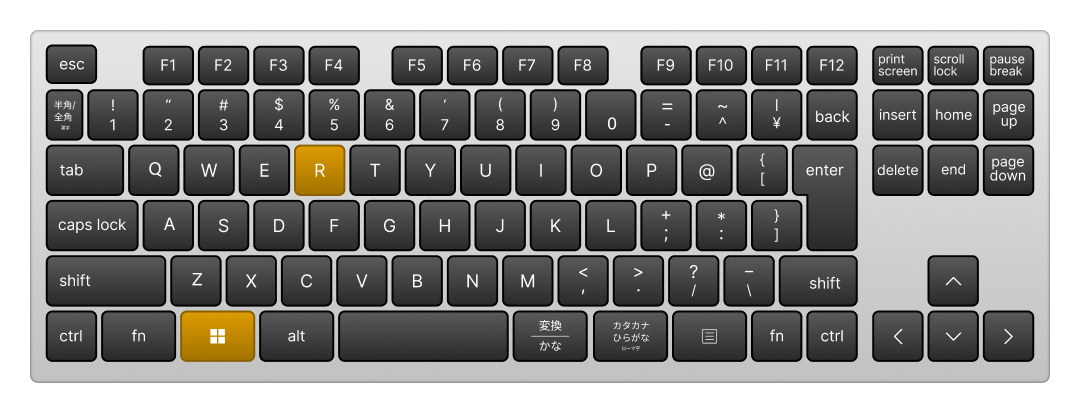

❷ 「temp」と半角で入力して「OK」をクリック

❸ 「このフォルダーにアクセスする許可がありません。」と出たら「続行」をクリック

❹ 大量のファイルやフォルダーが表示されるので、「Ctrl + A」ですべて選択し
❺ 「Shift + Delete」で削除

※ 途中で「・・・開かれているため、操作を完了できません」というメッセージが出たら、「すべての項目にこれを実行する」にチェックを入れ、「スキップ」をクリック
※「・・・削除するには管理者の権限が必要です」というメッセージが表示されたら、「すべての項目に・・・」チェックを入れ、「続行」をクリック
「temp」フォルダーとは
「temp」というのは「一時的な」という意味の英単語「Temporary」の略です。
ここには、Windowsがアップデートを実行する際などに仮に作成したデータなど、システム全体で使用される一時ファイルが収められています。フォルダー内のファイルやフォルダーは一時的なものであり、基本的には削除しても問題ありません。定期的に削除することで、ハードディスクの空き容量を確保できますので、定期的にチェックして削除しましょう。
ここには、Windowsがアップデートを実行する際などに仮に作成したデータなど、システム全体で使用される一時ファイルが収められています。フォルダー内のファイルやフォルダーは一時的なものであり、基本的には削除しても問題ありません。定期的に削除することで、ハードディスクの空き容量を確保できますので、定期的にチェックして削除しましょう。
同様に、「ファイル名を指定して実行」画面で「%temp%」と半角で入力し、「OK」をクリックすると、別の「Temp」フォルダーが開きます。
このフォルダーにも、一時的に使われた不要なデータが大量に保存されています。これらのデータをすべて削除しましょう。
このフォルダーにも、一時的に使われた不要なデータが大量に保存されています。これらのデータをすべて削除しましょう。
「%temp%」フォルダーとは
「%temp%」もまた、「一時的な」という意味の英単語「Temporary」の略です。
ここには、個々のユーザーが使用するアプリケーションが一時ファイルが収められています。このフォルダー内のファイルやフォルダーも一時的なものであり、基本的には削除しても問題ありません。定期的に削除することで、ハードディスクの空き容量を確保できますので、定期的にチェックして削除しましょう。
ここには、個々のユーザーが使用するアプリケーションが一時ファイルが収められています。このフォルダー内のファイルやフォルダーも一時的なものであり、基本的には削除しても問題ありません。定期的に削除することで、ハードディスクの空き容量を確保できますので、定期的にチェックして削除しましょう。
ディスククリーンアップを実行する
パソコンを常に最適な状態にするためには、定期的にディスククリーンアップを実行しましょう。
ディスククリーンアップとは、不要なファイルを安全に削除し、ハードディスクの空き領域を増やすためのツールです。この機能を使用することで、パソコンのパフォーマンスを向上させ、ストレージ容量を効率的に使用できます。
ディスククリーンアップとは、不要なファイルを安全に削除し、ハードディスクの空き領域を増やすためのツールです。この機能を使用することで、パソコンのパフォーマンスを向上させ、ストレージ容量を効率的に使用できます。
ディスククリーンアップの実行方法
❶ 「Windows + E」でエクスプローラーを開く


❷ 「PC」をクリック
❸ 「OS(C:)」をクリック

❹ 「・・・」をクリック
❺ 「クリーンアップ」をクリック

❻ 「削除するファイル」の中で、削除したいものにチェックする(基本どれも削除してOK)
❼ 「OK」をクリック

❽ 項目をクリックするとその項目についての説明が表記されるので、ここを見ながら削除するファイルを選択する

ポイント
「OS(C:)」(Cドライブ)の使用領域が7割を超えると、パソコンの処理性能が落ちてしまうと言われています。ぜひ、Cドライブの状態を定期的に見直し、余裕を持たせた容量管理を心がけましょう!

自動でクリーンアップさせる設定を行う
定期的に手動でディスククリーンアップを実行するのは面倒ですよね。
実はWindowsには、これらの不要なファイルを自動的にクリーンアップする便利な機能として、「ストレージセンサー」という機能が搭載されています。
この機能を活用すると、不要なファイルを自動的にクリーンアップしてくれるので、まずはこのストレージセンサーによる自動クリーンアップをオンにしましょう。
実はWindowsには、これらの不要なファイルを自動的にクリーンアップする便利な機能として、「ストレージセンサー」という機能が搭載されています。
この機能を活用すると、不要なファイルを自動的にクリーンアップしてくれるので、まずはこのストレージセンサーによる自動クリーンアップをオンにしましょう。
❶ 「Windows + I」で設定を開く
❷ 「システム」をクリック
❷ 「システム」をクリック

❸ 「ストレージ」をクリック

❹ 「ストレージセンサー」をオンにする

このストレージセンサーは、実行タイミングがデフォルトで設定されていない場合や頻度が低い場合、ストレージの最適化が十分に行われない可能性があります。
「毎週」もしくは「毎月」に設定してあげることで、パソコンの動作がスムーズに保たれ、ディスクの容量不足によるパフォーマンス低下を防ぐことができます!
「毎週」もしくは「毎月」に設定してあげることで、パソコンの動作がスムーズに保たれ、ディスクの容量不足によるパフォーマンス低下を防ぐことができます!
❶ 「ストレージセンサー」をクリック
❷ ストレージ構成を設定
❷ ストレージ構成を設定

ちなみに、私は毎日パソコンを使用するので「毎週」に設定しています。
ドライブの最適化を行う
パソコンを長く使っていると、データがバラバラな場所に分散されることがあります。
この状態は「断片化」と呼ばれ、必要なデータを探すのに時間がかかるため、パソコンの動作が遅くなる原因となります。
定期的に最適化を行えば、パソコンのパフォーマンスを維持し、快適な作業環境を保つことができます。動作が遅いと感じたときは、ぜひドライブの最適化を試してみましょう!
この状態は「断片化」と呼ばれ、必要なデータを探すのに時間がかかるため、パソコンの動作が遅くなる原因となります。
定期的に最適化を行えば、パソコンのパフォーマンスを維持し、快適な作業環境を保つことができます。動作が遅いと感じたときは、ぜひドライブの最適化を試してみましょう!
ドライブ最適化方法
❶ 「Windows + E」でエクスプローラーを開く


❷ 「PC」をクリック
❸ 「OS(C:)」を右クリック
❹ 「プロパティ」を開く

❺ 「ツール」をクリック
❻ ドライブの最適化とデフラグの「最適化」をクリック

❼ 「OS(C:)」を選択
❽ 「最適化」をクリックしてドライブの最適化を実行

最も効率よくパソコンを使うための設定
効率的な作業を行うための環境を整えよう
Windowsの操作を効率的に行うショートカットキーを習得した後に、ぜひ知っておいていただきたい重要なポイントがあります。
それは、Windowsをデフォルトの設定のまま使用していると、パソコン本来のパフォーマンスを十分に引き出せていない可能性があります。パソコンを最大限に活用し、さらに効率的に作業を進めるためには、操作スキルの向上に先立ち、まずシステムの設定を最適化することが不可欠です。
このフェーズでは、パソコン作業の効率を大幅に向上させるために、ぜひ実施していただきたい基本的な設定をご紹介します!
それは、Windowsをデフォルトの設定のまま使用していると、パソコン本来のパフォーマンスを十分に引き出せていない可能性があります。パソコンを最大限に活用し、さらに効率的に作業を進めるためには、操作スキルの向上に先立ち、まずシステムの設定を最適化することが不可欠です。
このフェーズでは、パソコン作業の効率を大幅に向上させるために、ぜひ実施していただきたい基本的な設定をご紹介します!
作業の妨げを取り除く
パソコン作業中に、集中力を乱すような通知が届くと困りますよね。必要な通知ならまだしも、新機能の紹介通知や機能仕様の提案通知など、確認する必要がない通知が届くこともあるかと思います。
実は、デフォルトで設定されている Windowsからの通知には、明らかに不要なものが複数含まれています。
実は、デフォルトで設定されている Windowsからの通知には、明らかに不要なものが複数含まれています。

これらの通知が表示されるたびに作業を中断されてしまっていては、作業効率は最大化されませんよね。
デフォルトのWindowsはどうしても不要な通知が届く設定になっているので、まずはそんな不要な通知が一切届かないように設定しましょう。
デフォルトのWindowsはどうしても不要な通知が届く設定になっているので、まずはそんな不要な通知が一切届かないように設定しましょう。
Windowsからの不要な通知をOFFにする
❶ 「Windows + I」を押して設定を開く
❷ 「システム」をクリック
❷ 「システム」をクリック

❸ 「通知」をクリック

❹ 最下部までスクロールして「追加の設定」にある3つの項目のチェックを外す

この設定を行うことで、Windowsからの不要な通知をOFFにすることができます。今回OFFにした通知の詳細内容が気になる人は以下から確認してください。
・更新後およびサインイン時にWindows のウェルカムエクスペリエンスを表示して、新機能と提案を表示する
Windowsの更新後やサインイン時に「PCのセットアップを完了しましょう」ウィザードが表示され、新機能の紹介や使用提案が表示されます。
・Windows を最大限に活用し、このデバイスの設定を完了する方法を提案する
更新後やサインイン時に「PCのセットアップを完了しましょう」ウィザードが表示されます。Windows 11の新機能や推奨設定の紹介が行われたり、OneDrive、Microsoft Edge、Windows Hello等のWindowsの機能設定も促されます。
・Windows を使用する際のヒントや提案を入手する
Windows使用中に様々なヒントや提案が通知として表示されたり、新しいアプリケーションをインストールした際に、関連するヒントが表示されたり、Microsoft製品の使用を促す通知が表示されたりします。
また、アプリ個別でも通知のON/OFFを設定できるので、通知の確認不要なアプリがあるのであれば、以下の方法で通知をOFFにしましょう。
自動再生をオンにする
以前のパソコンでは、外付けUSBを接続すると、そのフォルダが自動的に開かれていました。
しかし、Windows 11ではこの機能が無効になり、自動でフォルダが開かなくなっています。したがって、外付けUSBを接続したあと、フォルダーを自分で開かないといけなくなりました。
これはセキュリティ強化の一環として、「自動再生」設定がオフに変更されたためです。しかし、毎回手動でフォルダを開くのは効率が悪いので、「自動再生」をオンにしてフォルダーを自動で開けるようにすることをお勧めします。
しかし、Windows 11ではこの機能が無効になり、自動でフォルダが開かなくなっています。したがって、外付けUSBを接続したあと、フォルダーを自分で開かないといけなくなりました。
これはセキュリティ強化の一環として、「自動再生」設定がオフに変更されたためです。しかし、毎回手動でフォルダを開くのは効率が悪いので、「自動再生」をオンにしてフォルダーを自動で開けるようにすることをお勧めします。
❶ 「Windows + I」で設定を開く
❷ 「Blutoothとデバイス」をクリック
❷ 「Blutoothとデバイス」をクリック

❸ 「自動再生」をクリック

❹ 「メモリカード」の規定の選択を「フォルダを開いてファイルを表示」に変更する

操作スピードを高める
Windowsの初期設定は、パソコン作業の効率を最大化するためのものではなく、初心者でも使いやすいように設定されています。
つまり、誰でもすぐに操作できることを優先しているため、必ずしも最適な効率が得られるわけではありません。
そのため、パソコン操作をもっと効率的に行いたい場合は、操作のしやすさを優先した初期設定を見直し、効率を重視した設定に変更することが大切です。これから操作スピードを上げるための設定をいくつかご紹介します。
最初は少し慣れるまで時間がかかるかもしれませんが、一度慣れると、元の設定がどれほど非効率的だったかを実感し、もう戻れないほど快適に感じるようになります。早速学んでいきましょう!
つまり、誰でもすぐに操作できることを優先しているため、必ずしも最適な効率が得られるわけではありません。
そのため、パソコン操作をもっと効率的に行いたい場合は、操作のしやすさを優先した初期設定を見直し、効率を重視した設定に変更することが大切です。これから操作スピードを上げるための設定をいくつかご紹介します。
最初は少し慣れるまで時間がかかるかもしれませんが、一度慣れると、元の設定がどれほど非効率的だったかを実感し、もう戻れないほど快適に感じるようになります。早速学んでいきましょう!
マウスカーソルの高速化設定
多くの人が、マウスカーソルの速度をデフォルトのまま使っているかもしれません。しかし、それでは作業効率を最大限に引き出すことはできません。主な理由は2つあります。
❶ カーソル速度が遅いと、広い画面を移動する際にマウスを大きく動かす必要があり、その分作業時間がかかる。

❷ マウスを頻繁に動かすことで、手の負担が増え、疲れやすくなる。

一方で、マウスカーソルの速度を速くすると、マウスの短い移動距離でカーソルが大きく動くようになるので、作業時間が大きく向上します。

小さな動作でカーソルが大きく移動するため、遠くにある目的の場所にも素早く正確に到達できます。
手の動きを最小限に抑えられるので、画面全体の操作がスムーズになり、結果として作業時間が短縮され、手への負担も大幅に軽減されます。
手の動きを最小限に抑えられるので、画面全体の操作がスムーズになり、結果として作業時間が短縮され、手への負担も大幅に軽減されます。


カーソルの速度を速くすると最初は「使いにくい」と感じるかもしれません。慣れ親しんだ操作感から急に変更することで、初めは操作がぎこちなく感じるのは当然です。
最初は思うように操作できないかもしれませんが、それは「慣れ」の問題にすぎません。実際、私がこの設定を提案し、変更を実行した何百人もの方が、設定後に作業効率が大幅に向上したと実感しています!
しばらく使い続けると、速いカーソルの方が快適であることに気づき、以前の設定がいかに遅く、非効率的だったかを実感することが多いです。つまり、短期的な不便さを乗り越えることができると、長期的なメリットを手に入れることができます。操作感に慣れた後には、作業スピードが向上し、効率的な仕事の進め方に直結します。ぜひ設定して慣れるまでそのまま操作し続けてください。
最初は思うように操作できないかもしれませんが、それは「慣れ」の問題にすぎません。実際、私がこの設定を提案し、変更を実行した何百人もの方が、設定後に作業効率が大幅に向上したと実感しています!
しばらく使い続けると、速いカーソルの方が快適であることに気づき、以前の設定がいかに遅く、非効率的だったかを実感することが多いです。つまり、短期的な不便さを乗り越えることができると、長期的なメリットを手に入れることができます。操作感に慣れた後には、作業スピードが向上し、効率的な仕事の進め方に直結します。ぜひ設定して慣れるまでそのまま操作し続けてください。
設定方法
❶ 「Windows + I」で設定を開く
❷ 「Blutoothとデバイス」をクリック
❷ 「Blutoothとデバイス」をクリック

❸ 「マウス」をクリック

❹ 「マウスポインターの速度」を最大にする

マウスポインターの行方不明をなくす設定
パソコンを使っていると、「あれ、カーソルがどこに行った?」と迷うことはありませんか?

初期設定のままだと、マウスカーソルが小さく、見失いやすいことがよくあります。
しかし、心配いりません。この問題は簡単に解決できます。具体的には、マウスカーソルを見失った時に「Ctrl」キーを押すと、円形のリングが一瞬浮かび上がって、カーソルの位置を教えてくれる設定です。
しかし、心配いりません。この問題は簡単に解決できます。具体的には、マウスカーソルを見失った時に「Ctrl」キーを押すと、円形のリングが一瞬浮かび上がって、カーソルの位置を教えてくれる設定です。

設定するのも簡単で、作業効率も上がるので、ぜひ設定してください。
設定方法
❶ 「Windowsキー」を押してスタートメニューを開く
❷ 検索窓から「コントロール」を検索する
❸ 「コントロールパネル」を開く
❷ 検索窓から「コントロール」を検索する
❸ 「コントロールパネル」を開く
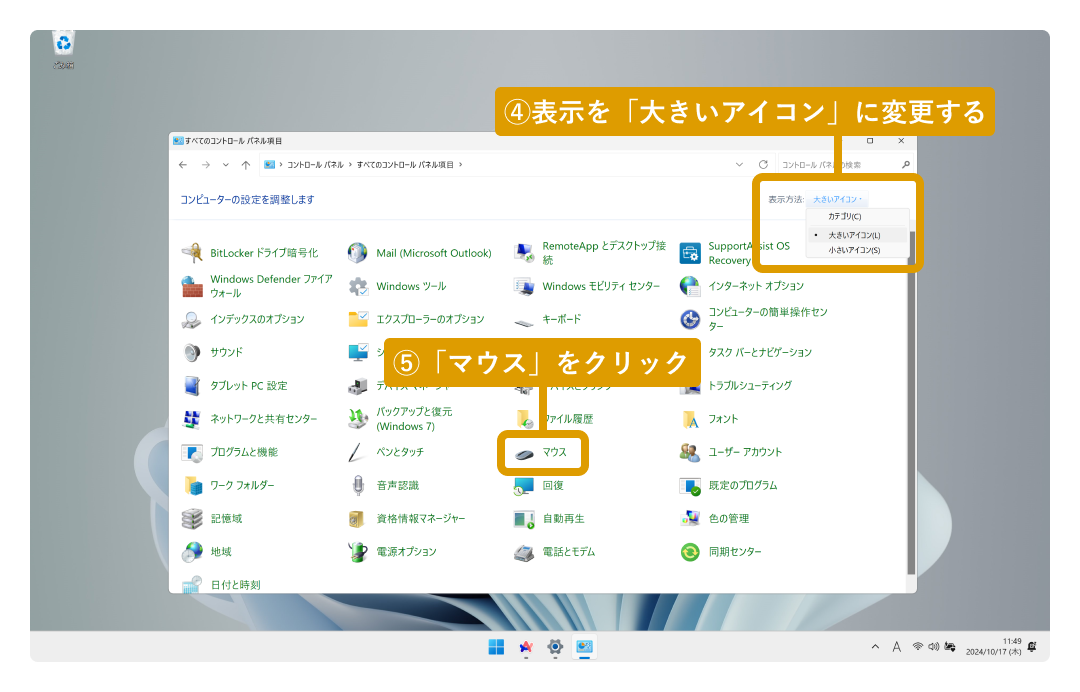
❹ 表示を「大きいアイコン」に変更する
❺ 「マウス」をクリック
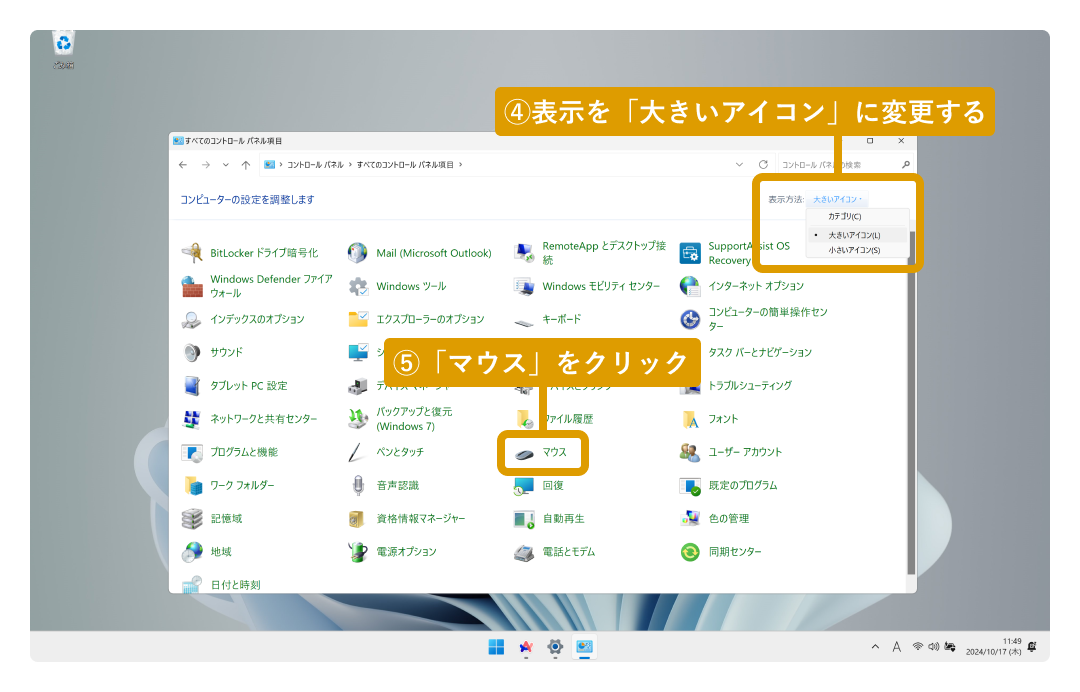
❻ 「マウスのプロパティ」ウィンドウが開いたら「ポインターオプション」タブをクリック
❼ 「Ctrlキーを押すとポインターの位置を表示する」にチェックを付ける

キーボードの押しっぱなし操作の高速化設定
文字入力をしていると、なんとなく文字の表示速度が遅いと感じることは無いでしょうか。
特に同じキーを押し続けて文字を連続入力する際にキーを押してから文字が入力されるまでの時間が遅いと感じることは多いかと思います。
特に同じキーを押し続けて文字を連続入力する際にキーを押してから文字が入力されるまでの時間が遅いと感じることは多いかと思います。

こういった場合、キーボードの反応速度が適切に設定されていない可能性があります。多くの人は、キーボードの設定を変更することなく、初期設定のままで使っていることがほとんどかと思います。
実は文字の連続入力を最速にして、より快適に入力できるようにする設定方法が存在するので、今回は、そのキーの反応速度を上げる方法をご紹介します。
実は文字の連続入力を最速にして、より快適に入力できるようにする設定方法が存在するので、今回は、そのキーの反応速度を上げる方法をご紹介します。
設定方法
❶ 「Windowsキー」を押してスタートメニューを開く
❷ 検索窓から「コントロール」を検索する
❸ 「コントロールパネル」を開く
❷ 検索窓から「コントロール」を検索する
❸ 「コントロールパネル」を開く
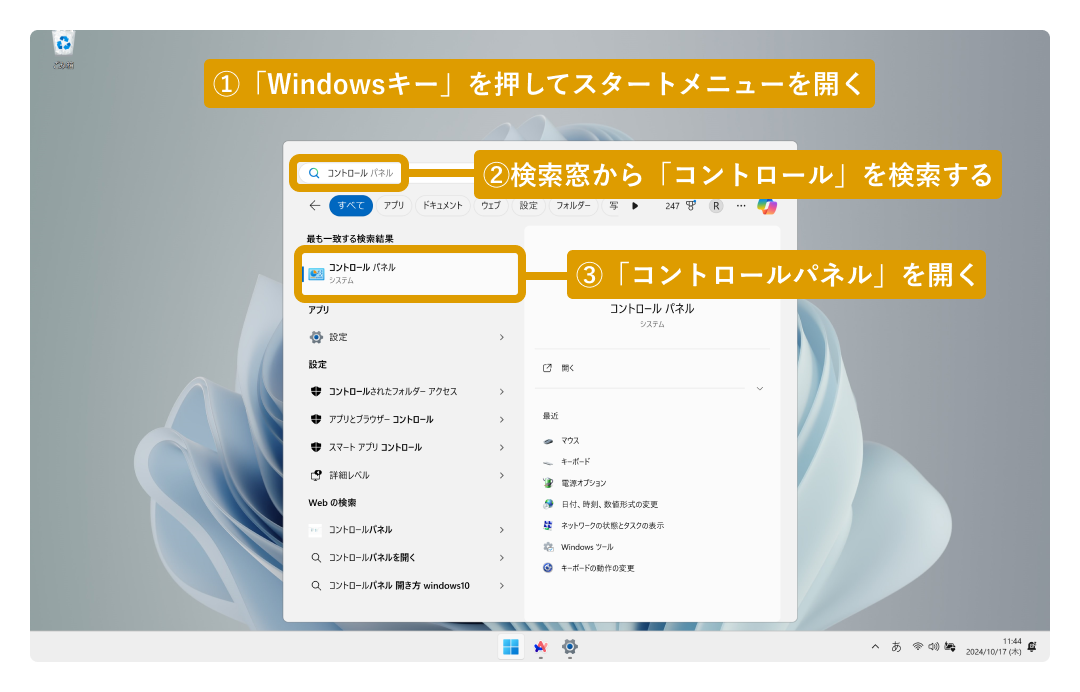
❹ 表示を「大きいアイコン」に変更する
❺ 「キーボード」をクリック

❻ 「マウスのプロパティ」ウィンドウが開いたら「表示までの待ち時間」と「表示の間隔」のスライダーをそれぞれ最大値にする

ワンタップでスクリーンショットを行う設定
Windowsには、スクリーンショットを撮影するためのいくつかの方法が用意されていますが、初期設定のままではどれも効率的とは言えず、使いやすさに欠ける部分があります。
1.「prtsc」でのスクリーンショットは、画面全体のスクリーンショットしか撮れず、画面内の特定の要素を部分的にスクリーンショットできない
2.「Windows + Shift+ S」を押してのリーンショットは、スクリーンショットしたい範囲を自分で選択できて便利だが、「Windows + Shift+ S」が非常に押しづらい
2.「Windows + Shift+ S」を押してのリーンショットは、スクリーンショットしたい範囲を自分で選択できて便利だが、「Windows + Shift+ S」が非常に押しづらい
もっと簡単に、ワンタップでスクリーンショットを撮りたいですよね。実は、Windowsにはワンタップでスクリーンショットを撮れる設定が存在します。
これにより、複数のキーを押す必要がなく、簡単に画面をキャプチャできるようになります。以下の手順で設定してみましょう。
これにより、複数のキーを押す必要がなく、簡単に画面をキャプチャできるようになります。以下の手順で設定してみましょう。
設定方法
❶ 「Windows + I」を押して設定を開く
❷ 「アクセシビリティ」をクリック
❸ 「キーボード」をクリック
❷ 「アクセシビリティ」をクリック
❸ 「キーボード」をクリック

❹ 「PrintScreenキーを使用して画面キャプチャを開く」をオンにする

これで「PrinScreenキー」をワンタップするだけでスクリーンショットできるようになります!
スクリーンショットの手間が大幅に削減され、瞬時に必要な画面をキャプチャできます。特に、作業中にスクリーンショットを頻繁に撮る人にとって、効率が格段に上がります。
スクリーンショットの手間が大幅に削減され、瞬時に必要な画面をキャプチャできます。特に、作業中にスクリーンショットを頻繁に撮る人にとって、効率が格段に上がります。
最も効率よくフォルダー管理を行うための設定
4章でフォルダー管理の適切な行い方は理解できたかと思います。
よりフォルダー管理を効率的に行うためにも、ここで環境を整えて効率を最大化しましょう。Windowsのデフォルト設定は、実はフォルダ管理に最適化されておらず、そのままでは効率が落ちてしまいます。
フォルダーやファイルをスムーズに整理・管理するためには、まず使用環境を見直し、最適な設定を取り入れることが重要です。
無駄な手間を省き、労力を最小限に抑えながらフォルダー構造を整えるために、これからご紹介する設定を活用しましょう。これらの設定を適用することで、ファイルを探す時間が大幅に短縮され、管理業務が効率化します。結果として、業務全体の生産性が向上し、余裕を持ってフォルダー管理することができるようになるでしょう。
よりフォルダー管理を効率的に行うためにも、ここで環境を整えて効率を最大化しましょう。Windowsのデフォルト設定は、実はフォルダ管理に最適化されておらず、そのままでは効率が落ちてしまいます。
フォルダーやファイルをスムーズに整理・管理するためには、まず使用環境を見直し、最適な設定を取り入れることが重要です。
無駄な手間を省き、労力を最小限に抑えながらフォルダー構造を整えるために、これからご紹介する設定を活用しましょう。これらの設定を適用することで、ファイルを探す時間が大幅に短縮され、管理業務が効率化します。結果として、業務全体の生産性が向上し、余裕を持ってフォルダー管理することができるようになるでしょう。
リストの幅を小さくする
エクスプローラーでファイルやフォルダを効率よく閲覧するために、まずはファイル間の幅を調整しましょう。
Windows 11にアップデートしてから、ファイルの間隔が広がり、見た目がスッキリとデザインされています。おそらくデザイン性を重視した結果ですが、その反面、画面に表示されるファイルの数が減ってしまい、ファイルやフォルダを効率的に確認しづらくなっています。
Windows 11にアップデートしてから、ファイルの間隔が広がり、見た目がスッキリとデザインされています。おそらくデザイン性を重視した結果ですが、その反面、画面に表示されるファイルの数が減ってしまい、ファイルやフォルダを効率的に確認しづらくなっています。
Windows11の初期設定ではファイル間の幅が広がっている

Windows10と比較すると、同じサイズの画面内で表示できるフォルダーの数が少なくなってしまっている

したがって、このファイル間の幅を狭くして、より多くのファイルを一度で確認できるようにしましょう。
設定方法
❶ 「Windows + E」でエクスプローラーを開く

❷ 「表示」タブをクリック
❸ 「表示」をクリック
❹ 「コンパクトビュー」をクリック

最初は余白が減って画面が窮屈に感じ、操作しにくいと感じるかもしれませんが、これは慣れの問題です。慣れてしまえば全く気にならなくなるので、この設定をぜひ試してみてください。
拡張子を表示する
拡張子とは、ファイル名の末尾に付く「.docx」「.pdf」「.jpg」などの形式を示す文字列です。

拡張子は、そのファイルがどのアプリケーションで開けるか、どの種類のデータかを識別するために重要な役割を果たします。
しかし、Windowsの初期設定では、この拡張子が表示されないため、ファイルの種類を正確に把握しにくくなっています。
しかし、Windowsの初期設定では、この拡張子が表示されないため、ファイルの種類を正確に把握しにくくなっています。

そのため、拡張子を常時表示させ、常にどの種類のデータかを識別できるようにしましょう。
設定方法
❶ 「Windows + E」でエクスプローラーを開く

❷ 「表示」タブをクリック
❸ 「表示」をクリック
❹ 「ファイル名拡張子」をクリック

拡張子を表示することで、ファイルの形式が一目でわかるようになり、混乱やミスを減らすことができます。
簡単に設定できるので、ぜひ実施して作業効率を向上させましょう!
簡単に設定できるので、ぜひ実施して作業効率を向上させましょう!
クイックアクセスを最適な状態に設定しなおす
クイックアクセスとは、頻繁に使用するフォルダやファイルに素早くアクセスできる便利な機能です。
アプリを起動すると、よく使うフォルダーの一覧が最初に表示されます。この一覧が「クイックアクセス」と呼ばれているものです。また、画面の左側にもクイックアクセスの一覧が表示されています。
アプリを起動すると、よく使うフォルダーの一覧が最初に表示されます。この一覧が「クイックアクセス」と呼ばれているものです。また、画面の左側にもクイックアクセスの一覧が表示されています。

これを最も使いやすいようにカスタマイズすることで、フォルダー管理の作業効率を大幅に向上させることができます。
特定のファイルを開きたいときは、まずクイックアクセスを使って、そのファイルがあるフォルダーに移動します。
クイックアクセスに、よく使うフォルダをあらかじめ登録しておくと、目的のファイルにすぐアクセスでき、フォルダを探す手間が省けます。だからこそ、このクイックアクセスには無駄なフォルダは削除して、使用するフォルダのみ登録しましょう。
特定のファイルを開きたいときは、まずクイックアクセスを使って、そのファイルがあるフォルダーに移動します。
クイックアクセスに、よく使うフォルダをあらかじめ登録しておくと、目的のファイルにすぐアクセスでき、フォルダを探す手間が省けます。だからこそ、このクイックアクセスには無駄なフォルダは削除して、使用するフォルダのみ登録しましょう。
初期設定では、「ビデオ」や「ミュージック」、「ピクチャ」などのフォルダーが登録されているので、これらのフォルダーを頻繁に使用しない方は削除しましょう。
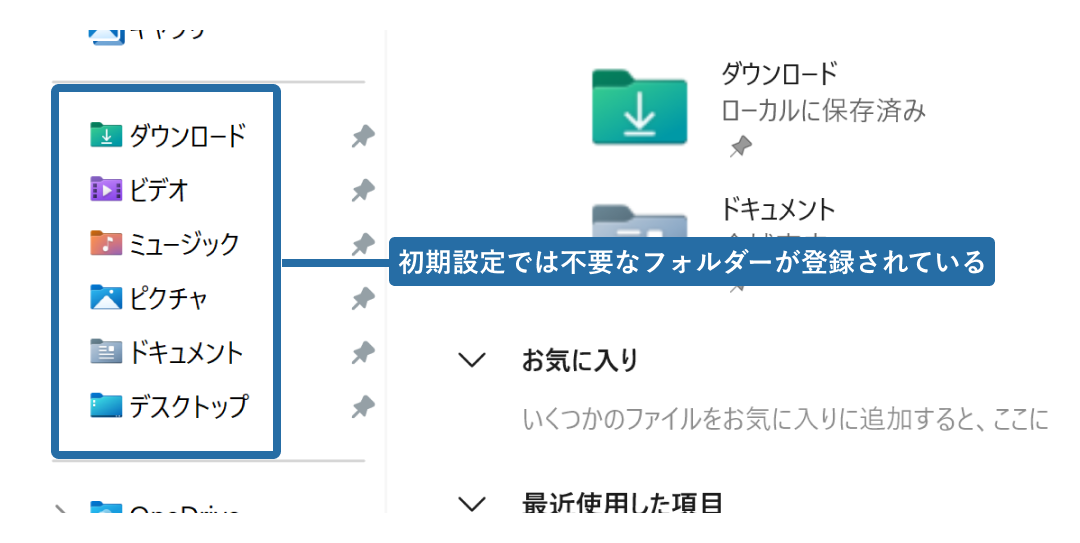
クイックアクセスからフォルダーを登録解除する方法
❶ 登録解除したいフォルダーを右クリック
❷ 「クイックアクセスからピン留めを外す」をクリック
❷ 「クイックアクセスからピン留めを外す」をクリック

クイックアクセスにフォルダーを登録する方法
❶ 登録したいフォルダーを右クリック
❷ 「クイックアクセスにピン留めする」をクリック
❷ 「クイックアクセスにピン留めする」をクリック

高頻度で開くファイルはお気に入りに登録
アプリを起動すると最初に表示される「ホーム」画面には、クイックアクセスに加えて「お気に入り」という欄が追加されています。

この「お気に入り」には、頻繁に使用するファイルを登録できるため、フォルダーはクイックアクセスに、ファイルはお気に入りに登録して使うようにしましょう。
・フォルダー:クイックアクセスにピン留め
・ファイル :お気に入りにピン留め
「Windows + E」でエクスプローラーを開くと以下の画面が最初に表示されるので、ここから「お気に入り」に登録されているファイルを開くようにすると最速でファイルを開けます!
・ファイル :お気に入りにピン留め
「Windows + E」でエクスプローラーを開くと以下の画面が最初に表示されるので、ここから「お気に入り」に登録されているファイルを開くようにすると最速でファイルを開けます!

最高のPC環境を作るためのWindows設定
Table of Contents




%201.svg)